Hvordan skjule en datamaskin ID
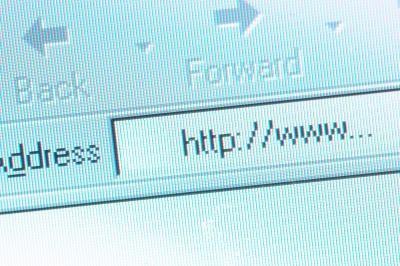
Skjule datamaskinens ID, ofte referert til som en IP-adresse, er først og fremst gjort for å skjule din identifisere og plassering. Mens noen metoder er avhengige av helt skjule hele eller deler av IP-adressen, andre bare endre IP-adressen til en ny via en gratis eller gebyr-basert proxy-server. Vær oppmerksom på at enkelte Internett-leverandører (ISP) begrense antall ganger en ny IP-adresse kan utstedes. Bruk følgende fremgangsmåte for å skjule datamaskinens ID i flere forskjellige operativsystemer.
Bruksanvisning
Windows XP
1 Koble fra modemet og ruteren (hvis du har en) fra stikkontakten. Fjern alle kabler som eksisterer mellom PC, modem og ruter. Sett tilbake i modemet, ruteren og alle kablene til de riktige stedene.
2 Naviger til Hva er min IP nettside for å finne din nåværende IP-adresse. Skriv ned dette nummeret for å sammenligne den med den nye IP-adressen senere.
3 Klikk på "Start" -knappen på skrivebordet, og velg "Kjør". I "Run" boksen, skriv bokstavene "cmd" og velg "OK" -knappen. Når kommandoen vises, skriv inn "ipconfig / release" og trykk "Enter" -tasten. Merk at det er et mellomrom før skråstreken.
4 Klikk på "Start" -knappen på skrivebordet, deretter "Koble til" og til slutt "Vis alle tilkoblinger." Høyreklikk på "Lokal tilkobling" og velg "Egenskaper" fra rullegardinmenyen. Under kategorien "Generelt", marker "Internet Protocol (TCP / IP)" og klikk egenskaper.
5 I "IP-adresse" skriver du inn tallene "111. 111. 111. 111." I "Subnet mask" skriver du inn tallene "255. 0. 0. 0." Klikk på "OK" -knappen og lukk alle boksene. Vent 30 sekunder til 45 sekunder før du går videre til trinn 6.
6 Gjenta trinn 4 for å gå tilbake til "Internet Protocol (TCP / IP)" boksen. Under kategorien "Generelt", velger du alternativet med tittelen "Motta IP-adresse automatisk" samt muligheten tittelen "Motta DNS-serveradresse automatisk." Klikk "OK" og lukk alle boksene. Vent minst 60 sekunder før du går videre til trinn 7.
7 Naviger til Hva er min IP nettsted for å bekrefte at din IP-adresse har blitt endret. Slett alle cookies og midlertidige filer for å hindre online markedsførere fra å følge deg mens online.
Windows 7 og Vista
8 Slå både modemet og ruteren og koble fra alle kabler som kobler datamaskinen med modemet og ruteren. Returnere alle kabler til sin rette plass og starte datamaskinen på nytt, modem og ruter. Bekreft at Internett-forbindelsen er tilbake ved å surfe på flere nettsider.
9 Naviger til Hva er min IP hjemmeside og skrive ned den gjeldende IP-adresse for å sammenligne med den nye ett senere. Klikk "Start" og skriv inn "cmd" i den hvite søkeboksen, og deretter trykke "Enter" -tasten. Når ledeteksten vises, skriver du "ipconfig / release" og trykke "Enter" -tasten. Det er et mellomrom før skråstreken.
10 Slå av modemet og vent 45 sekunder før du slår den på igjen. Tillat alle lysene for å gå tilbake til det normale før du går videre til neste trinn. Klikk "Start", "Control Panel", "Nettverk og Internett" og deretter "Network and Sharing Center." Under "Oppgaver" på venstre side, velger du koblingen "Administrer nettverkstilkoblinger."
11 Høyreklikk på "Lokal tilkobling" og velg "Deaktiver" fra rullegardinmenyen. Vent 15 sekunder, deretter høyreklikker du på "Local Area Connection" igjen og velg "Aktiver". Vent 60 sekunder før du går videre til trinn 5.
12 Naviger til Hva er min IP nettsted for å sammenligne din gamle IP-adresse med den nye. Slett alle cookies og midlertidige filer før du prøver å surfe på nettet.
Mac OS X
1. 3 Åpne nettleseren Firefox på skrivebordet ditt. Klikk "Firefox" fra menylinjen og velg "Preferences" fra rullegardinmenyen. Under kategorien "Avansert", velg "Nettverk" fanen. Til høyre for teksten som sier "Konfigurer hvordan Firefox kobler seg til Internett," klikk på "Settings ..." knappen.
14 Velg alternativet med tittelen "Manuell proxy-konfigurasjon." Under denne delen, skriv "localhost, 127 0 0 1..." I det hvite området ved siden av "No Proxy for:"; Klikk "OK" for å lukke denne boksen.
15 Bekreft endringene ved å navigere til Hva er min IP nettside. Husk å slette alle cookies og midlertidige filer før du surfer på Internett.
